如果您想安装 Windows 7 系统,在这里并不推荐使用 UEFI 模式下进行安装,推荐大家使用传统的 MBR 分区进行安装。如果您要安装 Windows 8 或 Windows 10 系统,那么建议您选择 UEFI 进行安装。
如果您想安装 Windows 7 系统,在这里并不推荐使用 UEFI 模式下进行安装,推荐大家使用传统的 MBR 分区进行安装。如果您要安装 Windows 8 或 Windows 10 系统,那么建议您选择 UEFI 进行安装。不过有用户提出需求,今天我们还是给大家分享使用 UEFI 模式下安装 Windows 7 系统吧。
1、百度搜索下载小白一键重装系统软件并打开,然后选择添加本地 PE。
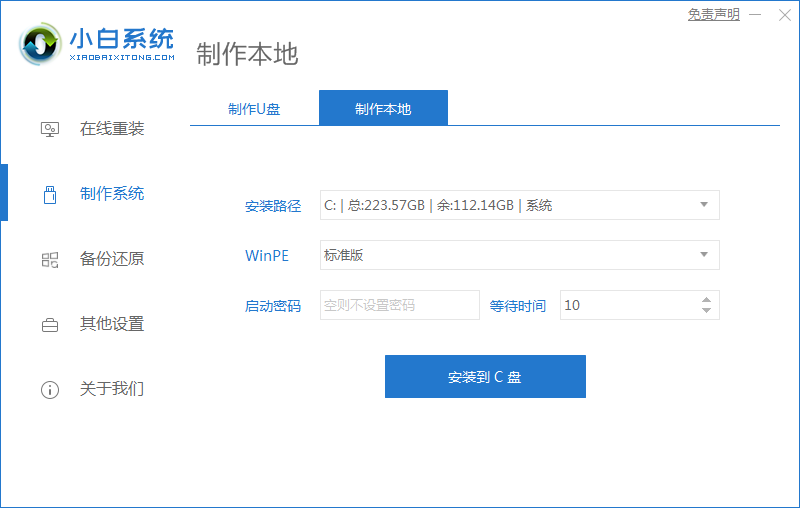
2、添加完成后正常重启电脑,然后在开机后选择 XiaoBai PE 菜单进入 Windows PE 环境。
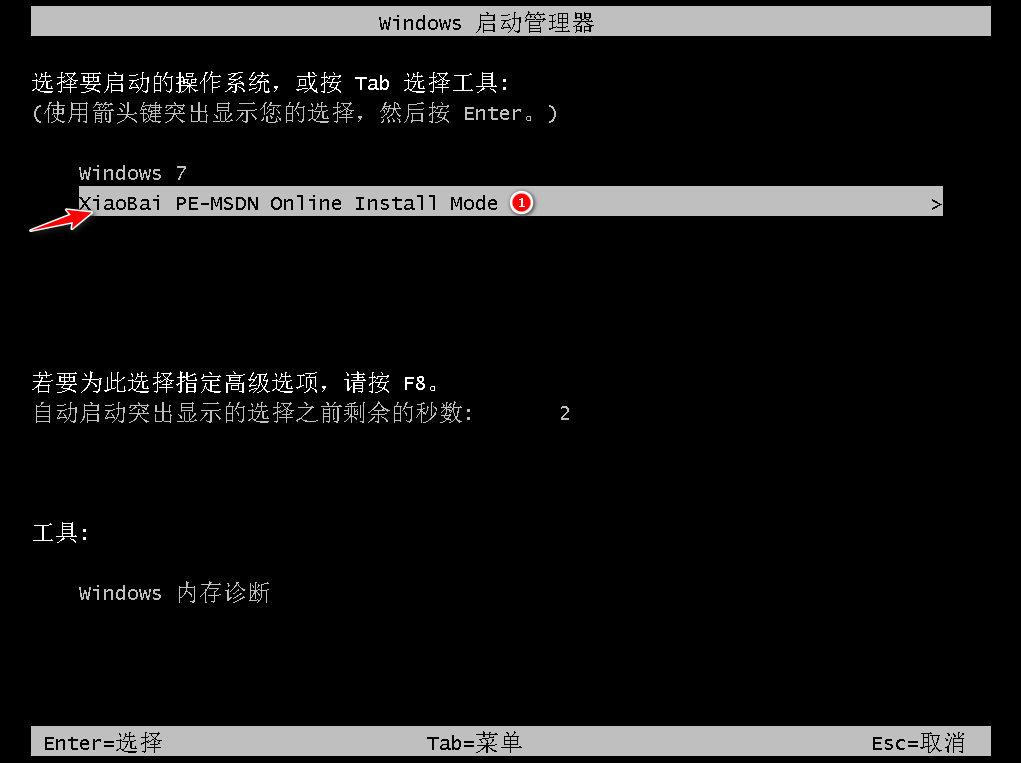
3、进入 Windows PE 系统后,打开桌面上的分区工具,然后对硬盘进行分区。把分区类型选择为 UEFI,如果您的电脑之前已经是,则可以忽略这个步骤。
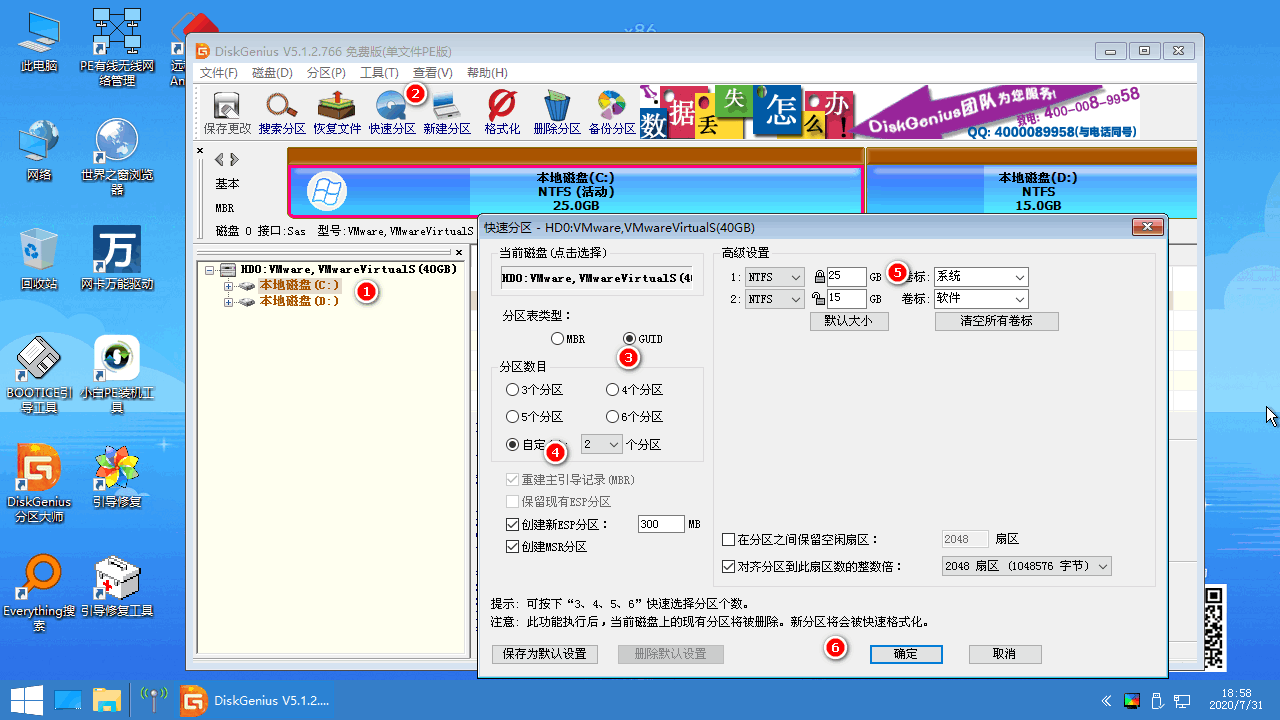
4、分区完成后直接打开桌面上的小白PE装机工具就可以选择在线安装 Windows 7 系统了。
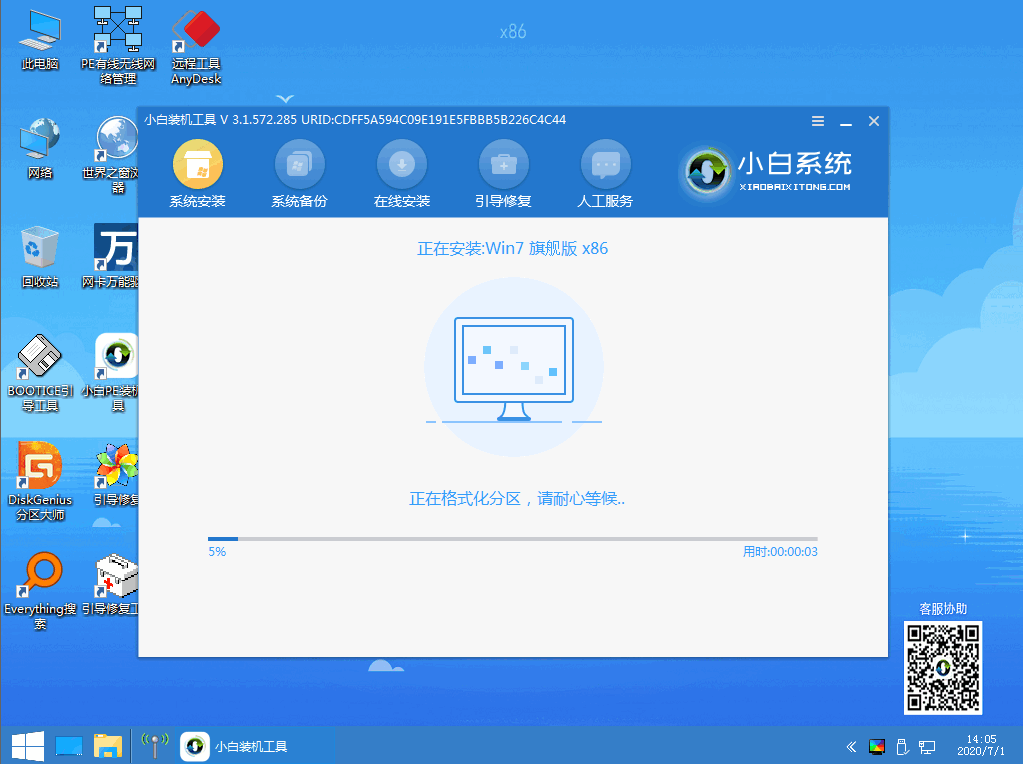
5、正常安装完成后会提示重启,重启后直接选择第一个 Windows 7 系统进,然后后面的只需要根据提示操作即可完成 UEFI Windows 7 系统安装。
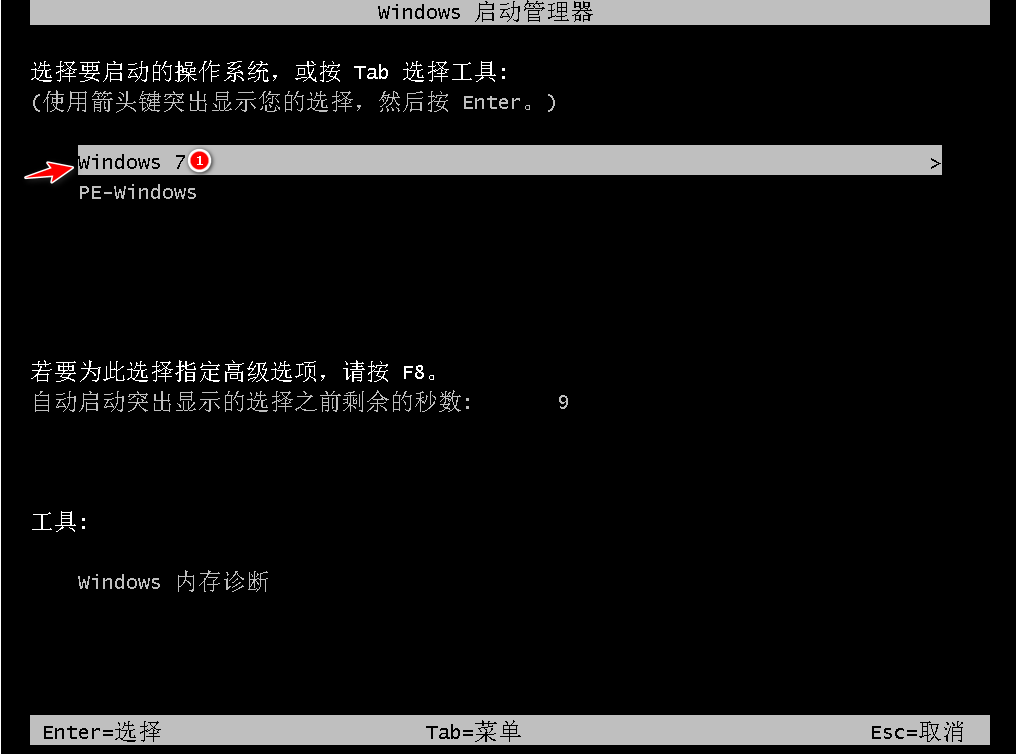
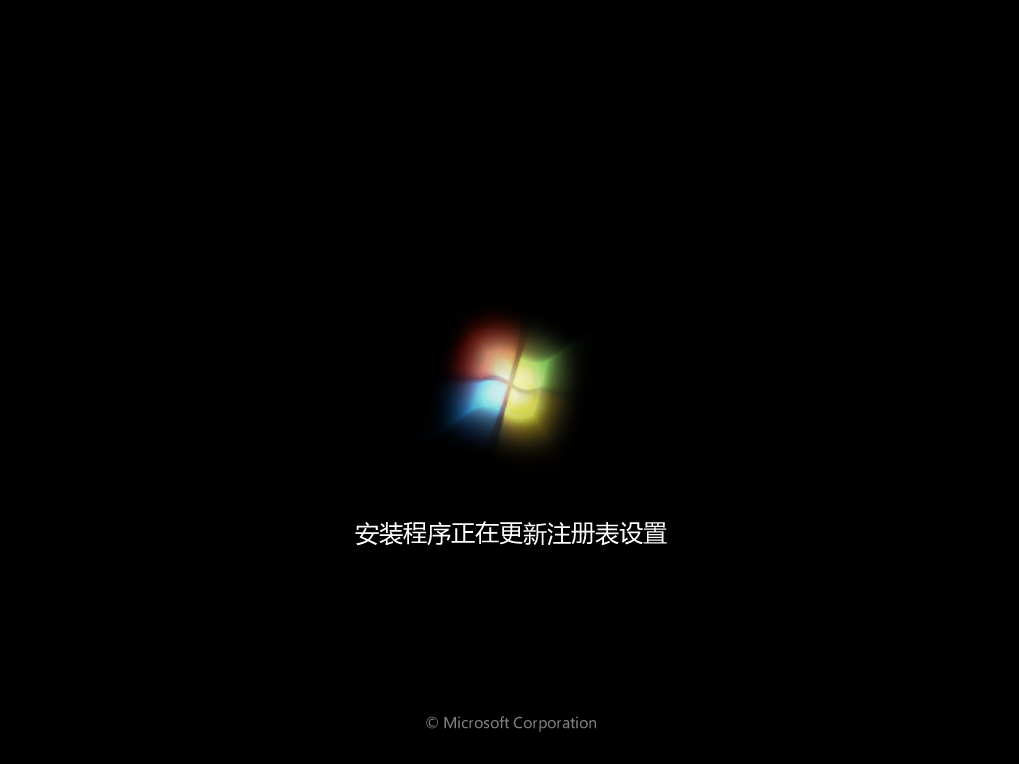
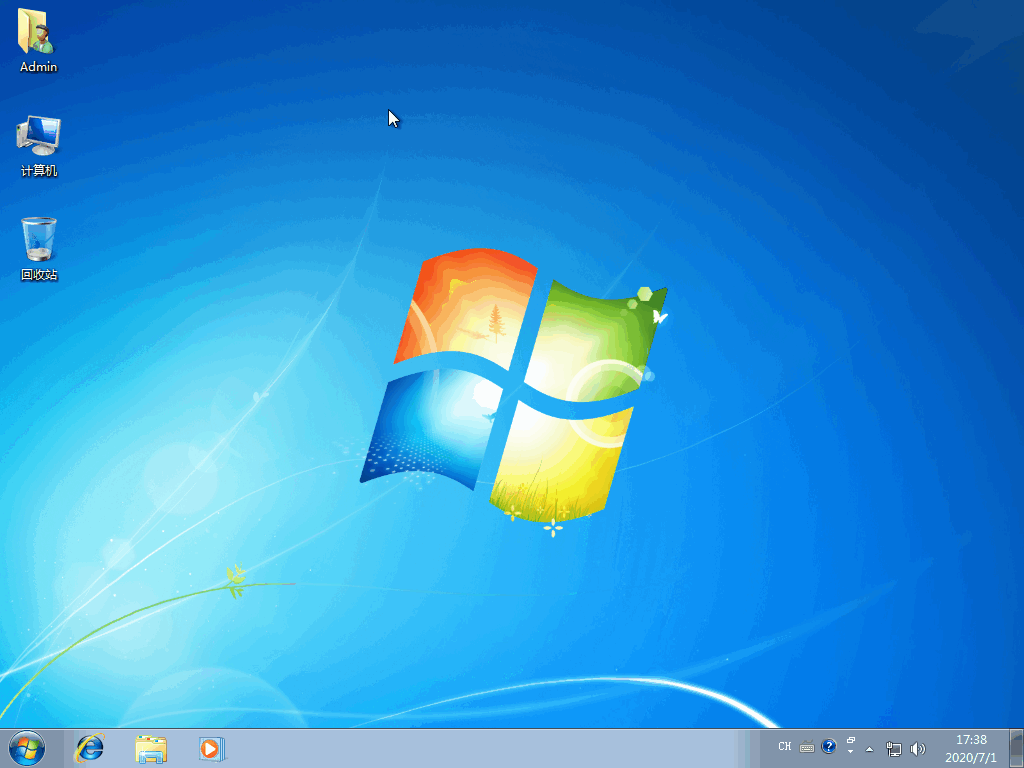
以上就是非常简单的win7 uefi安装教程,在 GTP 分区下安装的 Windows 7 系统您也可以傅和 KMS 激活工具进行激活。
